Wie füge ich den Outlook -Kalender Feiertage hinzu?
Suchen Sie eine einfache Möglichkeit, Ihrem Outlook -Kalender Feiertage hinzuzufügen? Wir verstehen, dass die Organisation Ihres Kalenders eine entmutigende Aufgabe sein kann, aber mit den richtigen Schritten und einigen Klicks können Sie Ihrem Outlook -Kalender schnell Feiertage hinzufügen. In diesem Leitfaden bieten wir eine Schritt-für-Schritt-Anleitung zum Hinzufügen von Feiertagen zu Ihrem Outlook-Kalender. Mit diesen einfachen Schritten haben Sie alle Ihre wichtigen Daten und Veranstaltungen in kürzester Zeit organisiert.
Wie füge ich den Outlook -Kalender Feiertage hinzu?
- Öffnen Sie Microsoft Outlook und navigieren Sie zur Kalenderansicht.
- Gehen Sie zur Registerkarte Start und klicken Sie auf "Kalender öffnen" und wählen Sie "aus dem Internet" aus.
- Geben Sie die URL für den Kalender ein, den Sie hinzufügen möchten, zum Beispiel: https://www.timeanddate.com/calendar/custom.html?year=2020&country=1&colors=1&hol=1
- Klicken Sie auf OK, und Ihr Kalender wird Ihrem Outlook -Kalender hinzugefügt.
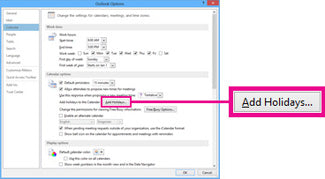
Einführung in den Outlook -Kalender und zum Hinzufügen von Feiertagen
Der Outlook -Kalender ist ein nützliches Tool für das Personalinformationsmanagement, mit dem Sie alle Ihre Termine, Veranstaltungen und Aufgaben an einem Ort anzeigen und verwalten können. Es bietet auch Tools zum Austausch von Informationen und zur Zusammenarbeit mit Kollegen. Der Outlook -Kalender kann nicht nur Ihre eigenen Veranstaltungen erstellen und verwalten, sondern ermöglicht es Ihnen auch, dem Kalender Feiertage hinzuzufügen. Dies ist eine großartige Möglichkeit, um sicherzustellen, dass Sie im Laufe des Jahres wichtige Ereignisse nicht verpassen. In diesem Artikel werden wir diskutieren, wie man den Outlook -Kalender Feiertage hinzufügt.
Schritte, um den Outlook -Kalender Feiertage hinzuzufügen
Das Hinzufügen von Feiertagen zum Outlook -Kalender ist relativ einfach und kann in wenigen einfachen Schritten erfolgen. Um Ihrem Outlook -Kalender einen Urlaub hinzuzufügen, müssen Sie in der Outlook -Anwendung auf die Registerkarte "Kalender" zugreifen. Sobald Sie sich auf der Registerkarte Kalender befinden, klicken Sie auf die Option "Feiertage" im Menü "Tools". Aus dem Fenster „Feiertage“ können Sie die Feiertage auswählen, die Sie Ihrem Kalender hinzufügen möchten. Alle Feiertage, die Sie auswählen, werden Ihrem Outlook -Kalender hinzugefügt.
Wählen Sie die Feiertage aus der Liste aus
Das Fenster „Feiertage“ bietet Ihnen eine Liste von Feiertagen, aus denen Sie auswählen können. Sie können entweder die Feiertage auswählen, die Sie Ihrem Kalender einzeln hinzufügen möchten, oder Sie können alle Feiertage gleichzeitig auswählen, indem Sie die Option „Alle auswählen“ auswählen. Sobald Sie die Feiertage ausgewählt haben, die Sie Ihrem Kalender hinzufügen möchten, klicken Sie auf die Schaltfläche „OK“, um sie Ihrem Outlook -Kalender hinzuzufügen.
Überprüfen Sie die Feiertage in Ihrem Kalender
Sobald Sie die Feiertage zu Ihrem Outlook -Kalender hinzugefügt haben, können Sie prüfen, ob sie durch Anzeigen Ihres Kalenders korrekt hinzugefügt wurden. Die Feiertage, die Sie hinzugefügt haben, werden im Kalender mit einer anderen Farbe als die regulären Ereignisse angezeigt. Auf diese Weise können Sie die Feiertage in Ihrem Kalender problemlos erkennen.
Passen Sie die Feiertage im Outlook -Kalender an
Sie können nicht nur Feiertage zu Ihrem Outlook -Kalender hinzufügen, sondern können sie auch anpassen. Dies bedeutet, dass Sie die Farbe des Urlaubs ändern, eine Beschreibung hinzufügen oder den Urlaub sogar aus Ihrem Kalender löschen können. Um einen Urlaub anzupassen, klicken Sie einfach mit der rechten Maustaste in Ihrem Kalender auf den Urlaub und wählen Sie aus den Optionen „Anpassen“. Dadurch wird das Fenster „Urlaub anpassen“ geöffnet, in dem Sie alle gewünschten Änderungen vornehmen können.
Ändern Sie die Farbe des Urlaubs
Wenn Sie die Farbe des Urlaubs ändern möchten, klicken Sie einfach auf die Option "Farbe" im Fenster "Urlaub anpassen". Dadurch wird eine Farbpalette geöffnet, in der Sie die gewünschte Farbe für den Urlaub auswählen können. Sobald Sie die Farbe ausgewählt haben, klicken Sie auf die Schaltfläche „OK“, um die Änderungen zu speichern.
Fügen Sie dem Urlaub eine Beschreibung hinzu
Wenn Sie dem Urlaub eine Beschreibung hinzufügen möchten, können Sie dies tun, indem Sie auf die Option "Beschreibung" im Fenster "Urlaub anpassen" klicken. Dadurch wird ein Textfeld geöffnet, in dem Sie die gewünschte Beschreibung für den Urlaub eingeben können. Sobald Sie die Beschreibung eingegeben haben, klicken Sie auf die Schaltfläche „OK“, um die Änderungen zu speichern.
Abschluss
Das Hinzufügen von Feiertagen zum Outlook -Kalender ist eine großartige Möglichkeit, um sicherzustellen, dass Sie im Laufe des Jahres keine wichtigen Ereignisse verpassen. Es ist relativ einfach zu tun, und Sie können sogar die Feiertage anpassen, um sie persönlicher zu gestalten. Wenn Sie die in diesem Artikel beschriebenen Schritte befolgen, sollten Sie Ihrem Outlook -Kalender problemlos Feiertage hinzufügen können.
Verwandte FAQ
Was ist Outlook -Kalender?
Outlook -Kalender ist eine Funktion, die in Microsoft Outlook, einem persönlichen Informationsmanager und E -Mail -Client, enthalten ist. Mit dem Outlook -Kalender können Benutzer Kalender erstellen, verwalten und teilen, Besprechungen planen und Erinnerungen festlegen. Es bietet auch die Möglichkeit, mehrere Kalender nebeneinander zu sehen, Kalender mit anderen Programmen zu synchronisieren und benutzerdefinierte Ansichten von Kalendern zu erstellen.
Wie füge ich Outlook -Kalender Feiertage hinzu?
Das Hinzufügen von Feiertagen zum Outlook -Kalender ist ein einfacher Prozess. Öffnen Sie zuerst Outlook und navigieren Sie zum Kalender. Wählen Sie dann in der Menüleiste "Tools" und "Optionen" aus. Wählen Sie im Fenster "Optionen" die Registerkarte "Kalenderoptionen" aus. Hier können Sie das Kontrollkästchen neben „Feiertagen anzeigen“ überprüfen und die Länder auswählen, deren Feiertage Sie anzeigen möchten. Klicken Sie schließlich auf "OK", um Ihre Änderungen zu speichern.
Welche anderen Kalenderereignisse kann ich Outlook hinzufügen?
Zusätzlich zu den Ferien bietet Outlook -Kalender die Möglichkeit, eine Vielzahl anderer Kalenderereignisse hinzuzufügen. Dazu gehören Geburtstage, Jubiläen, Schulferien und andere wiederkehrende Veranstaltungen. Um diese Ereignisse zu Ihrem Kalender hinzuzufügen, wählen Sie im Kalendermenü „neue Elemente“ aus und wählen Sie die Art der Ereignis, die Sie erstellen möchten.
Kann ich den Outlook -Kalender mit anderen Programmen synchronisieren?
Ja, Outlook -Kalender kann mit anderen Programmen wie Google -Kalender und Apple -Kalender synchronisiert werden. Öffnen Sie dazu den Kalender und wählen Sie das Menü „Tools“ aus. Wählen Sie dann "Kontoeinstellungen" und wählen Sie die Registerkarte "Internetkalender". Hier können Sie die URL des Kalenders hinzufügen, die Sie synchronisieren möchten, und klicken Sie auf "OK", um die Änderungen zu speichern.
Kann ich meinen Outlook -Kalender mit anderen teilen?
Ja, Outlook -Kalender bietet die Möglichkeit, Kalender mit anderen Benutzern zu teilen. Öffnen Sie dazu den Kalender und wählen Sie in der Menüleiste "Freigabe". Wählen Sie dann "Kalender teilen" und geben Sie die E -Mail -Adresse der Person ein, mit der Sie den Kalender teilen möchten. Sie können auch verschiedene Zugriffsebenen für andere Benutzer festlegen, sodass sie Ereignisse in Ihrem Kalender anzeigen, bearbeiten oder löschen können.
Kann ich Erinnerungen im Outlook -Kalender einstellen?
Ja, Outlook -Kalender bietet die Möglichkeit, Erinnerungen für Veranstaltungen festzulegen. Öffnen Sie dazu den Kalender und wählen Sie das Ereignis aus, für das Sie eine Erinnerung festlegen möchten. Wählen Sie dann in der Menüleiste "Erinnerung" und wählen Sie Datum und Uhrzeit für die Erinnerung. Klicken Sie schließlich auf "OK", um die Änderungen zu speichern.
So fügen Sie Ihrem Outlook -Kalender Feiertage hinzu
Das Hinzufügen von Feiertagen zu Ihrem Outlook -Kalender ist eine großartige Möglichkeit, wichtige Daten und besondere Anlässe im Auge zu behalten. Mit nur wenigen Klicks können Sie Ihren Outlook -Kalender problemlos mit allen Feiertagen synchronisieren, die Ihnen wichtig sind. Außerdem können Sie Ihren Kalender an Feiertage anpassen, die standardmäßig nicht enthalten sind. Wenn Sie sich die Zeit nehmen, Ihrem Outlook -Kalender Feiertage hinzuzufügen, können Sie sicher sein, dass Sie für Sie die besonderen Anlässe, die für Sie wichtig sind, nie verpassen.




















